Word怎么翻译成英语?在工作学习中,我们有时候出于沟通的原因,会需要将手里现有的中文Word文档翻译为英语。但是逐字逐句的去翻译、敲键盘的话效率实在是太低了。找个英文相当厉害的同事帮忙翻译?搭上人情不说,人工成本也比较大。有什么快速翻译的方法吗?今天小编就来分享几种快速翻译的方法。

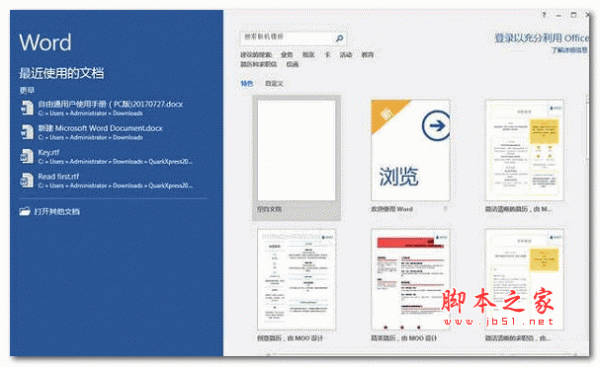
microsoft office2021 简体中文破解直装版(附安装教程) 64位
- 类型:办公软件
- 大小:56MB
- 语言:简体中文
- 时间:2020-12-01
查看详情
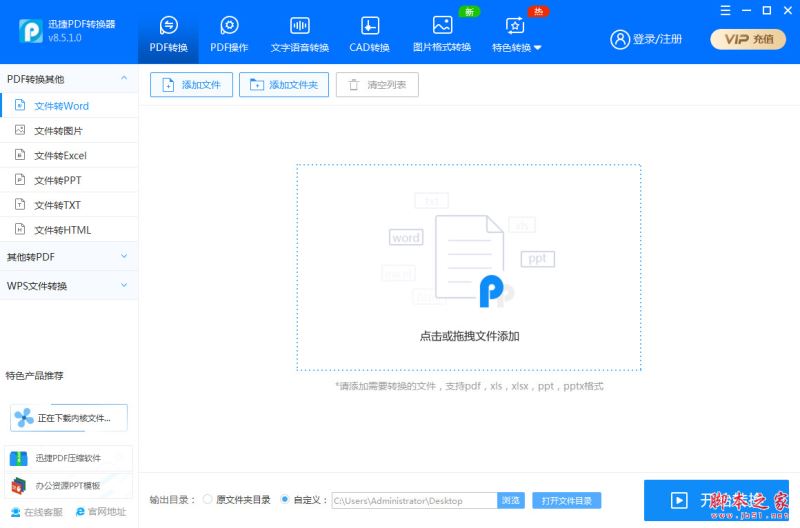
迅捷pdf转换器 v9.0.8.0 免费安装版
- 类型:转换翻译
- 大小:1.95MB
- 语言:简体中文
- 时间:2022-11-25
查看详情
方法一:复制翻译
打开Word文档,直接将Word文档里面的内容进行复制。
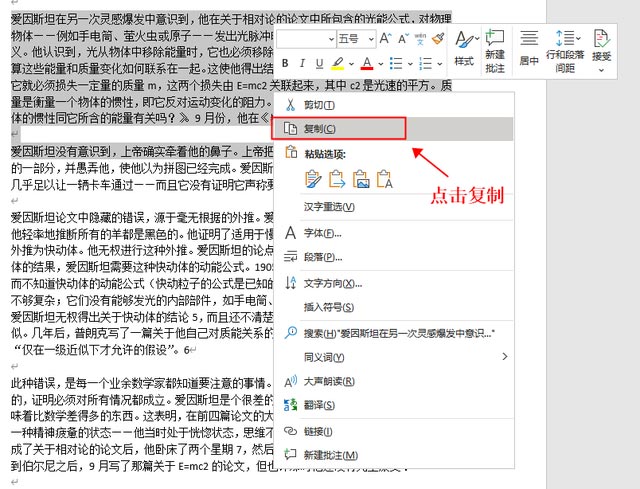
打开语言翻译器,将PDF文档里面的内容一键复制进文本框,在上方栏目中选择需要翻译的语种,之后点击【翻译】即可,尽管这种方式比较原始,但面对小范围的翻译还是相当实用。
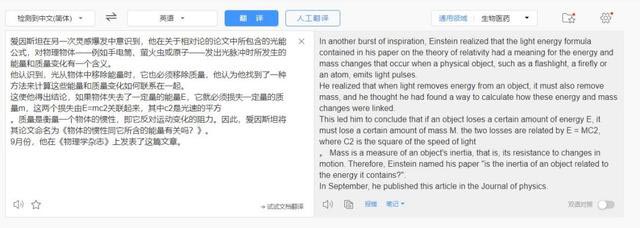
工具二:Microsoft Office
使用Office打开Word文件,先选中需要翻译的内容。点击上方的【审阅】后,再点击【翻译所选功能】。
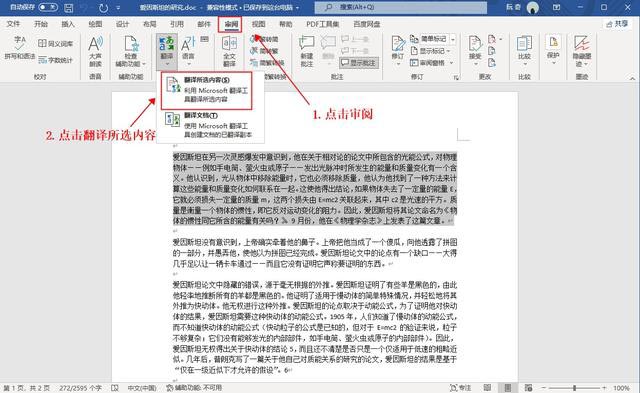
稍等片刻,便可在右侧获得翻译后的结果,最后复制粘贴即可。
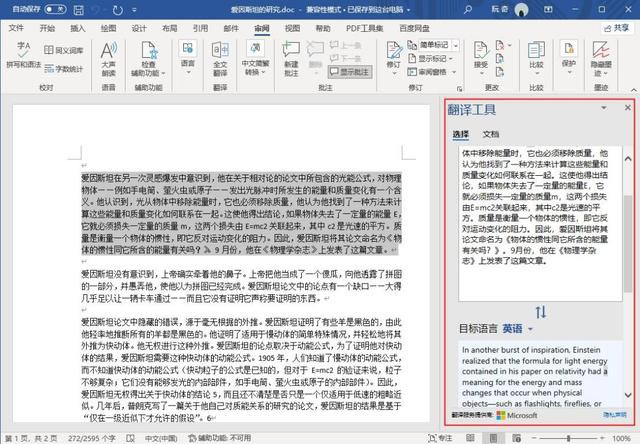
第三种方法:迅捷PDF转换器。
这款转换器真的很努力!不仅可以转换PDF文件,还自带翻译功能,可以针对办公文件进行翻译和导出。
首先,下载安装PDF转换器,打开之后点击最上方工具栏中右侧的【特色转换】,点击左边【特色功能】中的【Word翻译】。
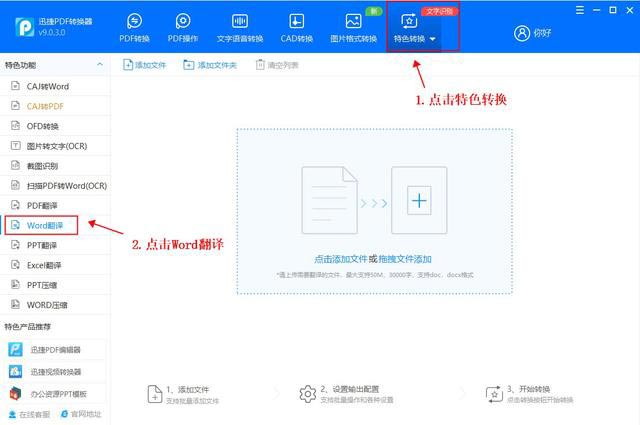
其次,在右侧工作区中选中点击添加文件或拖拽文件添加需要翻译的Word文档,点击打开,就可以把需要的文件添加进来.
选择好需要翻译的语种,确定转换后的文件目录,点击开始转换即可。
转换好之后,打开查看翻译后效果跟原文件进行对比。
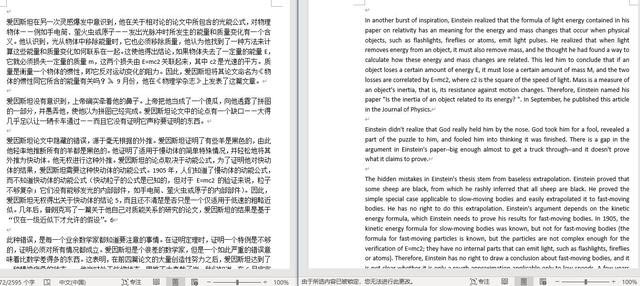
Word文档成功的被翻译成了英语,甚至连排版都没有乱掉。
以上就是今天给大家带来的把Word翻译为英语的三种方法,小伙伴们明白Word文件怎么翻译成英语了吗?不需要太多步骤,简单几步便可以翻译完成,是不是很简单呢?我们下期再见!
相关推荐:
Word2019怎么翻译文本? word文章翻译功能的用法
word打不出英文引号怎么办? word符号””的输入方法
word怎么给英文字母同时添加上下标?
1、文稿PPT,仅供学习参考,请在下载后24小时删除。
2、如果资源涉及你的合法权益,第一时间删除。
3、联系方式:sovks@126.com
115PPT网 » Word文档怎么翻译成英语? word英文翻译的三种方法




